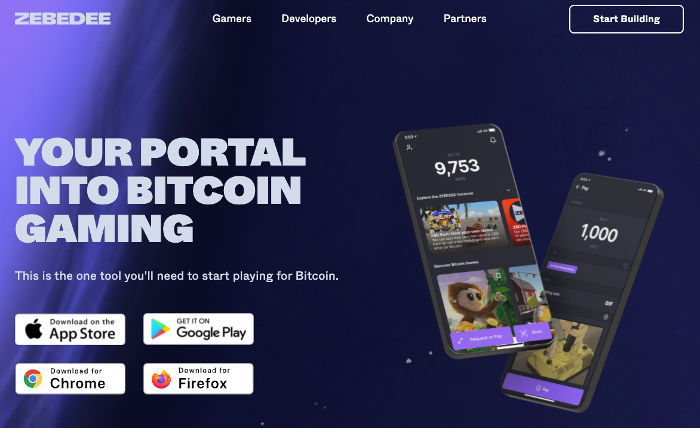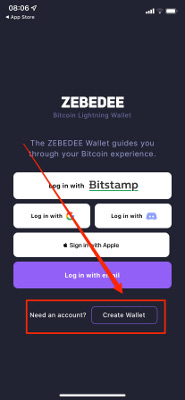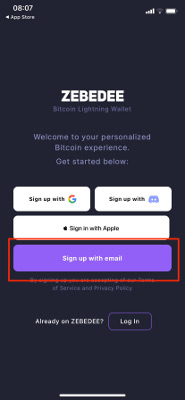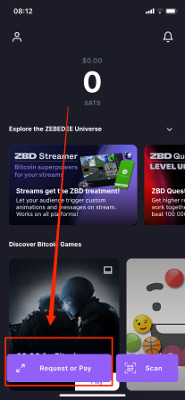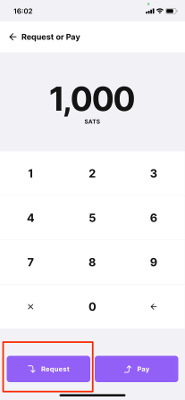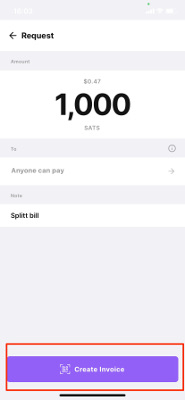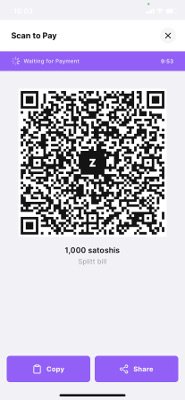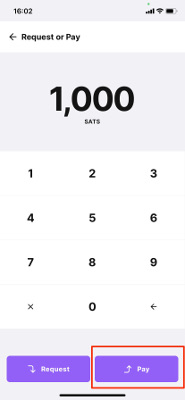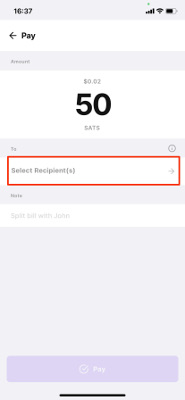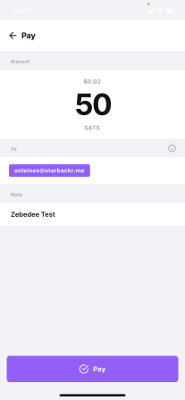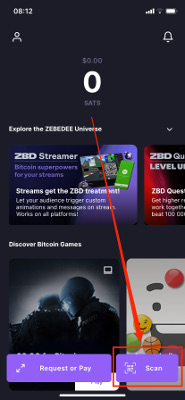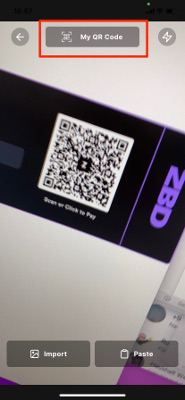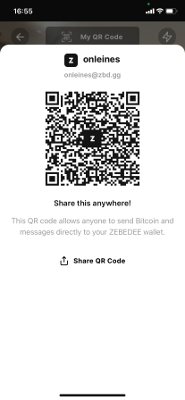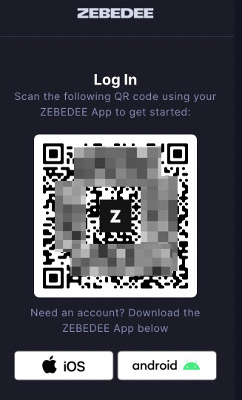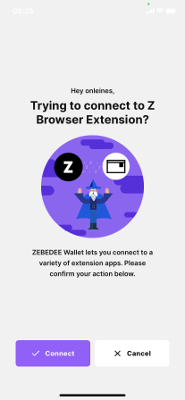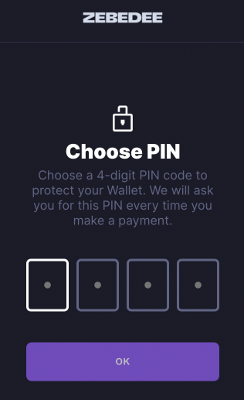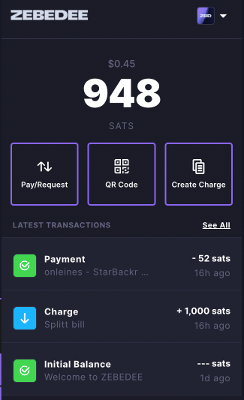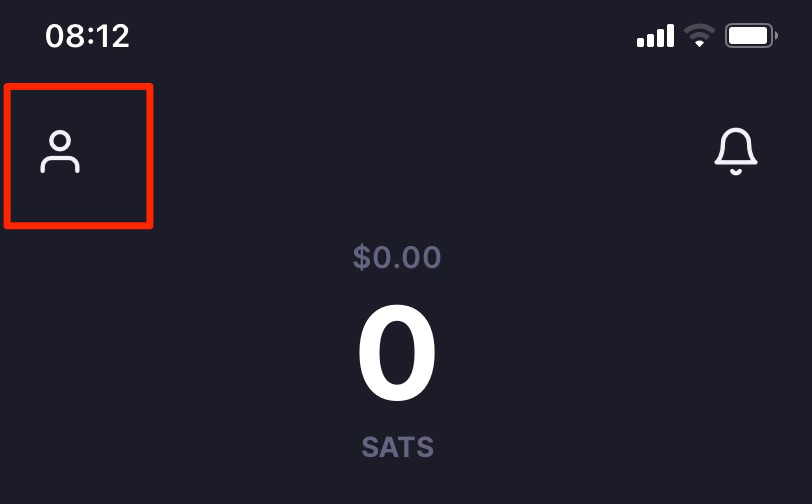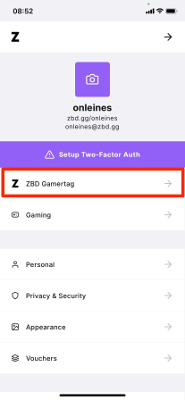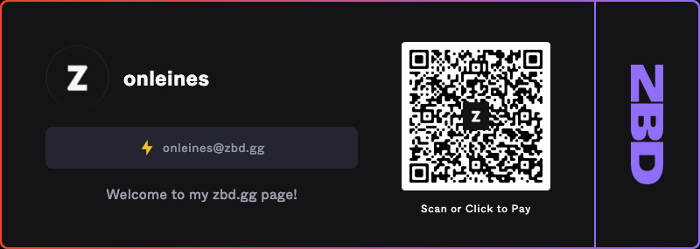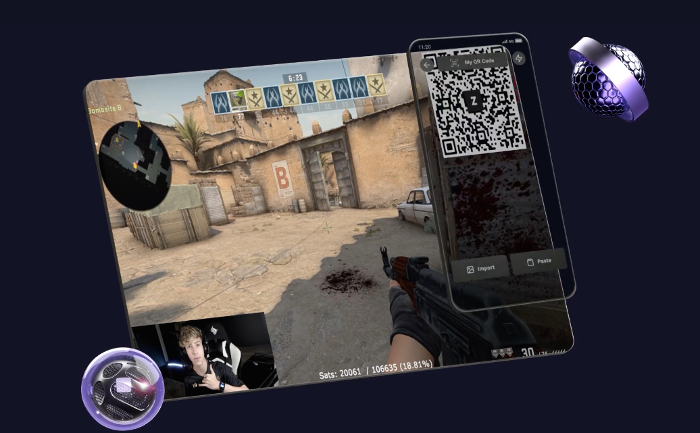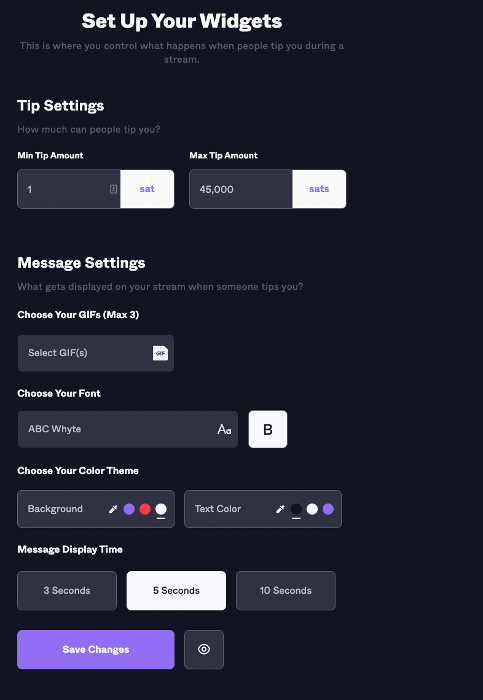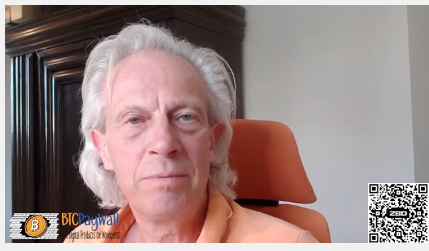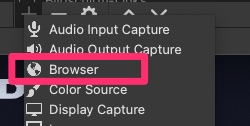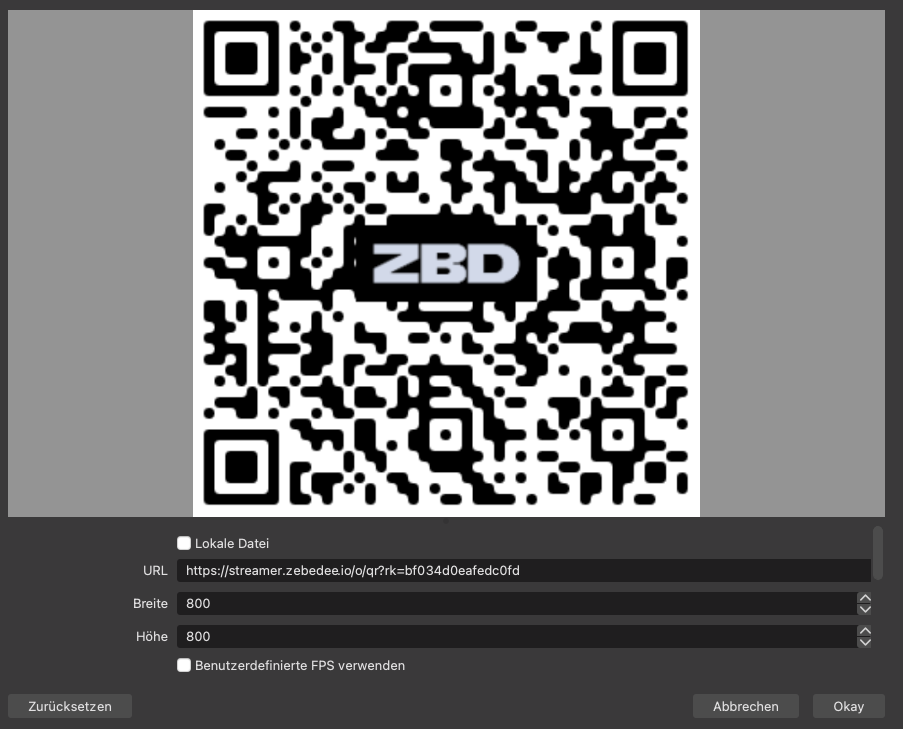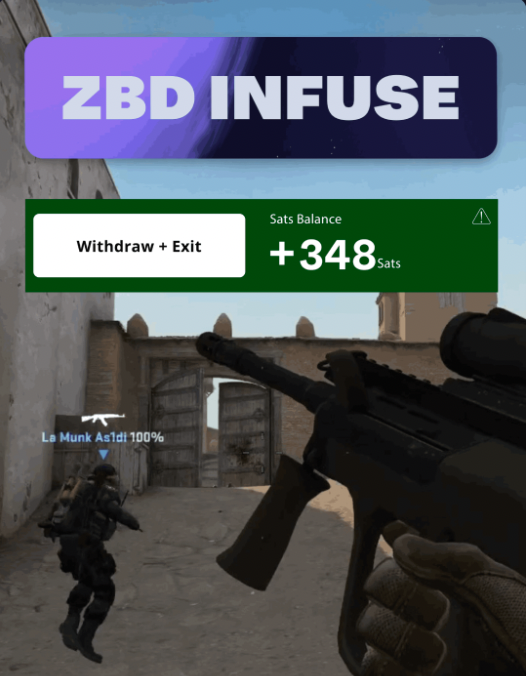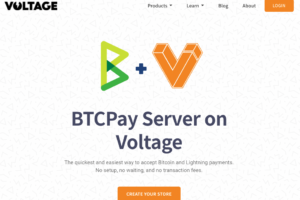Zebedee ist mehr als nur eine Lightning Wallet. Es ist Teil eines Lightning Gaming EcoSystems welches aus einer Lightning Wallet für das Smartphone und als Browser Extension verwendet werden kann.
Du kannst mit Zebedee beim Spielen Lightning verdienen und mit einer eigenen Lightning Adresse Tips erhalten.
Tips kannst Du auch erhalten, in dem Du in Live Streams oder auf Deiner Homepage einen QR Code einbindest.
Wie Du die Lightning Wallet Zebedee für Deine Zwecke nutzen kannst, werden wir in diesem Beitrag vorstellen.
Diesen Beitrag gibt es auch als deutschsprachiges YouTube Video in dem gemeinsamen YouTube Kanal von Coincharge, Coinpages und BTCPayWall.
Zebedee App
Die Lightning Wallet Zebedee kann aus dem App Store von Apple und Google installiert werden. Nach der Installation auf seinem Smartphone muss im ersten Schritt eine Wallet erstellt werden.
Man kann sich über Login Systeme von Discord, Apple oder Google registrieren oder seine eigene Email Adresse verwenden. Die Email Adresse wird mit einem 6stelligen PIN bestätigt.
Danach steht die Zebedee Lightning Wallet zur Verfügung.
Request – Zahlung anfordern
Wenn wir auf Request or Pay wechseln, erhalten wir ein Eingabefeld zur Betragseingabe in Sats. Durch Antippen des Betragsfeld kann zwischen Sats und USD gewechselt werden.
Möchte man den angegeben Betrag empfangen, dann wird auf Request geklickt.
Hier kann ein eigener Verwendungszweck hinterlegt werden und per Create a Invoice wird dann eine Lightning Rechnung erstellt.
Diese Lightning Rechnung wird im nächsten Fenster als QR Code angezeigt, welcher einem Gegenüber gezeigt werden kann. Alternativ kann per Copy die Invoice in die Zwischenablage kopiert werden, um in einer anderen Anwendung genutzt zu werden.
Per Share kann die Lightning Invoice weitergegeben werden.
Nach Zahlungseingang werden die Sats auf der Lightning Wallet gutgeschrieben und können sofort für das Testen der Pay Funktion genutzt werden.
Pay – Zahlung senden
Hier können direkt weitere Zebedee Nutzer ausgewählt werden oder eine Lightning Adresse eingegeben werden. Für unseren Test geben wir eine Lightning Adresse ein.
Entsprechend wird der vorher inaktive Pay Button in Lila dargestellt und die Zahlung kann ausgeführt werden.
Bekomme ich für eine Lightning Zahlung einen QR Code angezeigt, so kann ich den über die QR Scan Funktion zahlen.
Neben dem Scannen eines QR Code kann ich über „My QR Code“ meinen eigenen QR Code anzeigen lassen und weiterleiten.
Zebedee Browser Erweiterung
Neben der Zebedee App auf dem Smartphone kann Zebedee auch als Browser Extension verwendet werden.
Dies hat den Vorteil, dass man auf jeder Internetseite, bei der mit Lightning gezahlt werden kann, mit einem Klick die Lightning Zahlung ausführen kann.
Um die Zebedee Browser Erweiterung nutzen zu können, muss bereits ein Zebedee Konto über die Smartphone App erstellt haben.
Dann muss man einen Webbrowser von Chrome oder Firefox verwenden und die Zebedee Browser Erweiterung in seinen Browser installieren.
Wenn man die Browser Extension über seinen Browser öffnet, bekommt man einen QR Code angezeigt.
Dieser QR Code muss über die Zebedee Smartphone App gescannt werden.
Auf der Zebedee Smartphone App wird man aufgefordert die Verbindung mit der Zebedee Browser Extension zu bestätigen.
In der Zebedee Browser Extension wird man aufgefordert einen vierstelligen PIN zu vergeben bzw. einzugeben. Diese PIN muss immer verwendet werden, wenn man über die Zebedee Wallet Extension eine Zahlung freigeben will.
ZBD Gametag festlegen
Zebedee verwendet für seinen Namen die Kurzform ZBD. Als ZBD Gamertag ist der eigene Benutzername gemeint. Bei der Erstellung Deines Kontos wurde ein willkürlich gewählter Name vergeben, den Du in Deinen eigenen Username ändern kannst.
Wenn Du in der ZBD Smartphone App auf das Symbol mit dem Männchen klickst, gelangst Du in die ZBD Einstellungen.
Zebedee Lightning Adresse
Wenn Du ein Zebedee Konto hast, dann verfügst Du auch über eine eigene Lightning Adresse. Die Lightning Adresse besteht aus Deinem Usernamen und nach dem @-Zeichen folgt @zbd.gg
An diese Lightning Adresse kannst Du dann direkt Lightning Zahlungen vornehmen. Verwende eine Lightning Wallet, welche Zahlungen per Lightning Adresse unterstützt (wie zB Zebedee) und schicke ein paar Sats an onleines@zbd.gg
ZBD Gametag Seite
Über den Usernamen verfügt jeder User auch über eine ZBD Seite. Auf dieser Seite wird die Lightning Adresse des Users angezeigt und einen QR Code, an welchen per Scan Sats geschickt werden können.
Meine ZBD Seite lautet: https://zbd.gg/onleines und sieht so aus:
Zebedee Streamer
Wenn Du auf YouTube, Twitch oder einer anderen Video Streamingplattform Videos oder Live Streams anbietet, dann kannst Du mit Zebedee Streamer Tips von Deinen Zuschauern erhalten.
Unter https://streamer.zebedee.io/ loggst Du Dich per QR Scan über die Zebedee Lightning Wallet App ein.
Dort erstellst Du ein Widget.
Bei der Erstellung des Widgets legst Du fest, wie hoch der Minimum und der Maximum Betrag sein soll, den die Zuschauer Dir Spenden können.
Den QR Code kannst Du in eine Aufzeichnung einbinden oder auch in einen Livestream. Bindest Du den QR Code in einen Livestream ein, so können die Zuschauer auch Nachrichten und Kommentare schreiben, welche in dem Livestream eingeblendet werden.
Unter: https://www.youtube.com/watch?v=5jPgWMoWvzk findest Du ein Video, in dem der Zebedee Streamer QR-Code eingebunden ist.
Mit jeder Lightning Wallet kannst Du durch Scannen des QR Codes eine Lightning Spende an uns senden.
Wenn Du über Dein Profil in den Bereich My Widgets wechselst, wird das erstellte Zebedee Streamer Widget angezeigt.
Dort findest Du zwei Url.
Eines für den normalen QR Code, um es in eine Aufzeichnung zu integrieren und mit der Messages Funktion für die Integration in einen Livestream.
Wenn Du Dein Widget erstellt hast, dann kannst Du dieses in jede Streaming Software einbinden, die Browser Input erlaubt wie zum Beispiel OBS Studio und vMix.
Wenn Du OBS Studio verwendest, dann geht es wie folgt:
Dort trägst Du in das Feld URL die url ein, die Du aus Zebedee My Widget kopiert hast.
Für Höhe und Breite gibst Du jeweils 800 ein.
Mit Zebedee Streamer kannst Du von jeder Lightning Wallet dann Lightning Zahlungen erhalten. Die eingehenden Tips werden dann direkt auf Deiner Zebedee Lightning Wallet gutgeschrieben.
Spiele mit ZBD und verdiene dabei Lightning
Die Hauptintension von Zebedee ist die Verwendung von Lightning als Zahloption in Spielen.
Zusammenfassung
Die Zebedee Lightning Wallet ist nicht nur für Empfang und Senden von Lightning Zahlung geeignet, sondern zusätzlich die Eintrittskarte zu einem Gaming Lightning EcoSystem.
Die Zebedee Lightning Wallet beinhaltet die obligatorische Lightning Adresse und bietet zusätzlich die Möglichkeit auch Lightning zu verdienen. Sei es in Form von Tips in seinen eigenen Livestream, als Spendenoption auf der eigenen Internetseite oder per Play to Earn ein paar Sats verdienen.